
For at give dit Google Home endnu flere muligheder kan du tilslutte et par forskellige smarthome-enheder og styre dem ved hjælp af kun din stemme. Sådan konfigureres det.
RELATEREDE: Sådan opsættes Google Home
Stemmeassistent enheder som Amazon Echo og Google Home er i sig selv fine. Det kan de være yderst hjælpsom i køkkenet eller med andre opgaver, såsom at finde oplysninger, afspille musik og endda fortælle dig, hvordan trafikken er lige nu. Men hvor disse enheder virkelig skinner er i smarthome-afdelingen . Sådan tilslutter du dine smarthome-enheder til dit Google Home (ved hjælp af Philips Hue som vores eksempel) og styrer dem kun ved hjælp af din stemme.
Opdatering : Googles app har ændret sig en smule. Se Google’s website for de mest opdaterede instruktioner.
Den første ting, du vil gøre, er at åbne Google Home-appen på din smartphone og skub åbne menuen til venstre og vælge "Hjemmekontrol".

Tryk på den runde plus-knap i nederste højre hjørne af skærmen.

Dette viser en liste over alle smarthome-produkter, der er kompatible med Google Home - rul blot igennem, indtil du finder den, du prøver at tilføje. Det skal omdirigere dig til det pågældende produkts login-side.
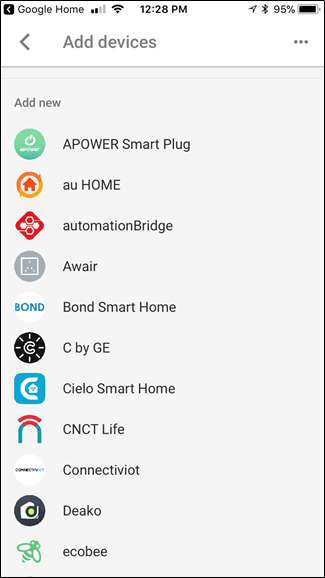
Da der er så mange muligheder, vil den faktiske tilslutningsproces være enhedsafhængig, så du bliver nødt til at følge instruktionerne for din enhed.
Når du har tilsluttet dit udstyr i Home-appen, skal du tildele det til et bestemt rum. For at gøre det skal du glide over til fanen "Rum" i appen Hjem.

Tryk derefter på den runde plus-knap i nederste højre hjørne for at oprette et nyt rum.
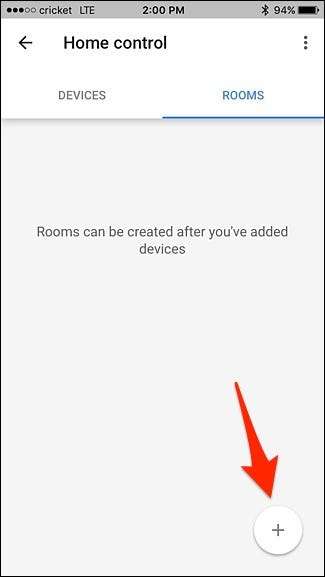
Vælg et rum på listen. Dette kaldes dit værelse, og hvad skal du kalde det, når du beder Google Home om at styre din enhed. Du kan også rulle hele vejen ned og vælge "Tilføj tilpasset rum", hvor du kan navngive det, hvad du vil, så længe det er noget, som Google Home kan genkende, når du siger det.
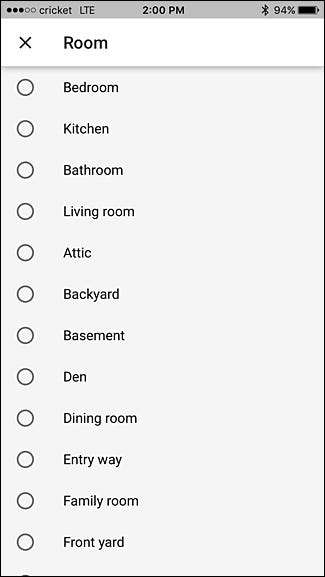
Når du har valgt et rum, skal du sætte flueben ud for hvert element, du vil have tilknyttet det rum. Tryk på "Udført" i øverste højre hjørne, når du har valgt alle de relevante enheder.
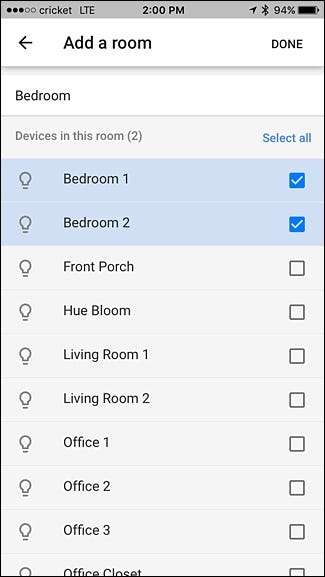
Rummet vises på listen, og du kan trykke på den runde plus-knap igen for at tilføje flere værelser. Når du har tilføjet alle de lokaler, du ønsker, kan du lukke appen og begynde at kontrollere dine ting ved hjælp af Google Home.
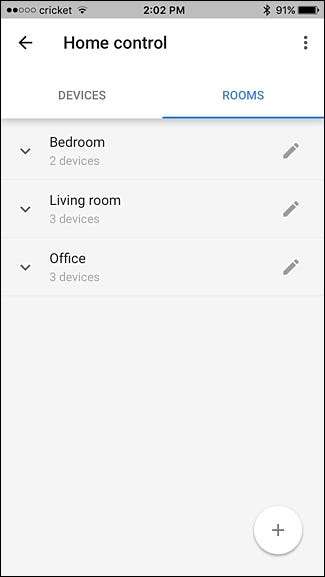
Derefter bliver du nødt til at konsultere din specifikke enheds dokumentation for at finde specifikke stemmekommandoer.






